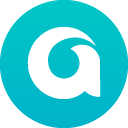
03 Aug 2018
에어데스크 설치를 성공적으로 마치셨군요! 이제 많은 기능들을 하나하나 경험해볼까요. 아참 그 전에 에어데스크가 어떻게 동작하는지 설명드릴께요.
- 드래그
- 에어데스크의 구성요소는 드래그할 수 있어요. 화면에 있는 현재시간 또는 검색바를 조금 움직여보세요. 이렇게 위치를 바꾸면 에어데스크는 바뀐 위치를 기억합니다!
- 우클릭
- 인터넷에서 우클릭을 쓰는 일이 드물죠? 에어데스크는 데스크탑처럼 동작하기 때문에 우클릭에도 여러 기능이 숨겨져 있어요. 배경화면을 우클릭으로 눌러보시면 여러 아이콘을 생성할 수 있는 창이 나타납니다. 이걸 통해서 배경화면에 여러분이 필요한 것을 바로바로 만들 수 있어요.
바로 배경화면 바꾸기 인터넷에서 괜찮은 사진을 보면 우클릭을 눌러보세요. 바로 에어데스크 배경화면으로 변경할 수 있어요!
- 정중앙 정렬
- 화면의 크기를 변경해볼까요? 화면 크기에 따라 아이콘들이 이동할꺼에요. 움직이는 기준은
정중앙이에요. 거의 대부분의 아이콘과 구성요소는 정중앙을 기준으로 움직입니다. 그러나 몇가지 요소는 조금 다르게 움직이는데, 차후 정렬 기준점을 변경할 수 있는 옵션을 제공하려고 해요. 만약에 화면 구석에 아이콘을 두고서 작은 화면에서 보고 싶다면 어떻게할까요?
아이콘이 화면 밖으로 나갔을 땐? 화면 크기를 조금 줄이면 됩니다. Ctrl키와 -버튼을 눌러주면 화면이 줄어들어요. 반대로 +버튼을 눌러주면 화면이 커집니다.
- 단축키
- 단축키를 사용하면 훨씬 빠르고, 폼나게 에어데스크를 쓸 수 있어요.
설정>단축키에서 단축키 목록을 확인해보세요!
아이콘
아이콘을 생성해서 더욱 편리하게 에어데스크를 사용하실 수 있습니다. 모든 아이콘은 배경화면을 우클릭하면 나타나는 창에서 생성할 수 있습니다.
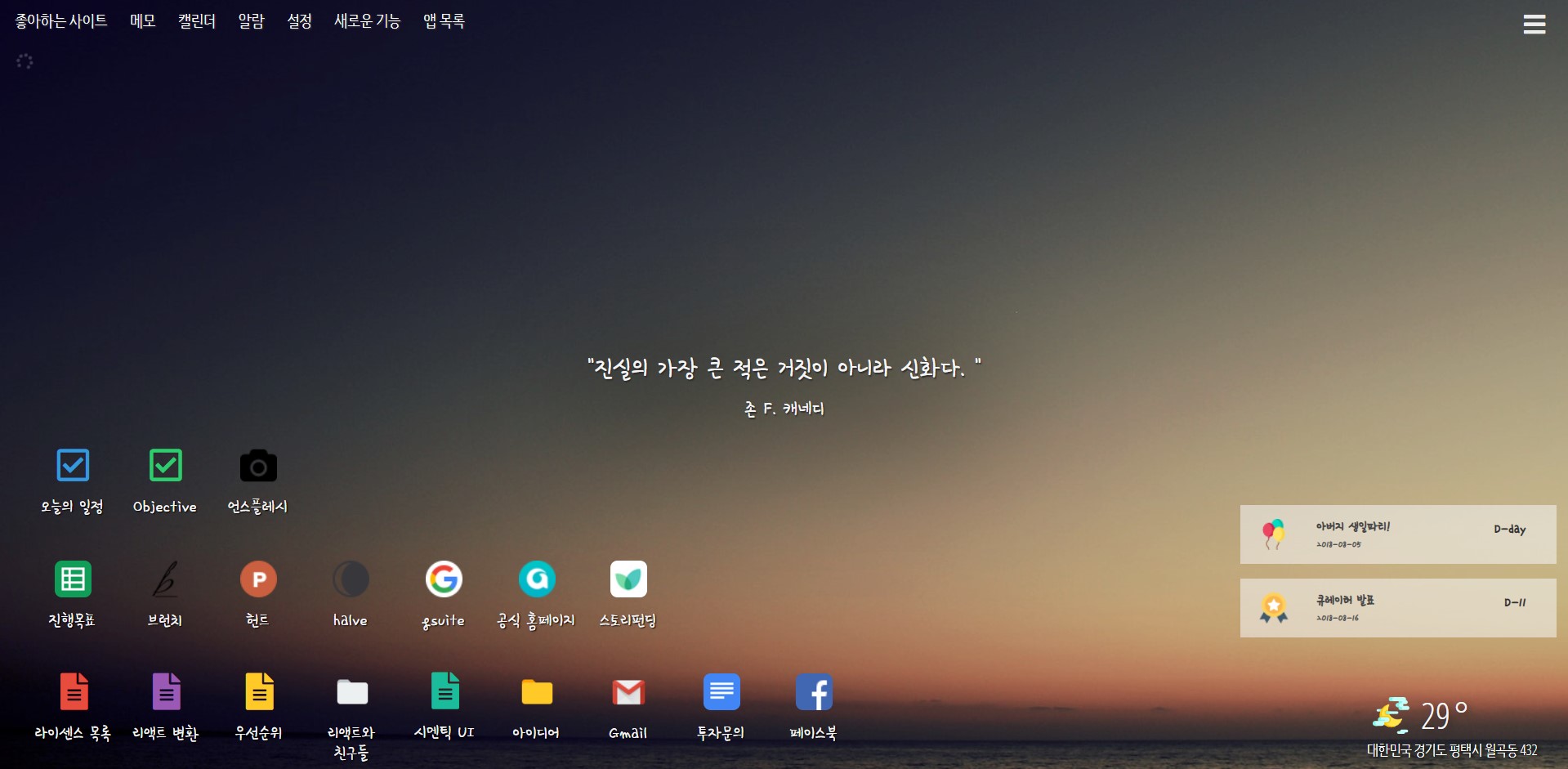
- 링크
- 링크 아이콘은 웹서핑을 훨씬 빠르고, 여러 링크를 관리하는데 도움을 줍니다. 자주 가는 사이트가 있다면 주소를 복사해 아이콘을 만들어보세요. 링크 아이콘 속 이미지는 해당 사이트의
파비콘을 가져와서 보여줍니다. 사용자가 링크에 접속하면 브라우저는 파비콘을 다운받아 저장합니다. 만약 이미지가 제대로 나타나지 않는다면 링크 아이콘의주소를 수정하거나, 해당 링크를 열어 파비콘 다운받아질 때까지 잠시 기다려주시면 됩니다. 몇몇의 사이트는 파비콘을 제대로 제공하지 않아 에어데스크가 가져오지 못하기도 합니다. - 체크리스트
- 간단한 체크리스트를 생성할 수 있습니다. 현재는 제한적인 기능을 제공하고 있으나, 9월 중 큰 업데이트를 준비하고 있습니다.
- 노트
- 개인적인 내용을 적기에 적합합니다. 간단한 텍스트 에디터를 제공합니다.
- 폴더
- 아이콘들을 폴더에 넣어 관리할 수 있습니다. 아이콘을 드래그해 폴더에 넣으면 저장이 완료됩니다.
위젯
위젯은 에어데스크를 멋지게 꾸미거나 유용한 데이터를 보여주기도 합니다.
- 이미지뷰
- 컴퓨터에 저장된 사진을 선택해 보여줍니다. 가족 사진이나 자신이 보고 싶은 사진이 있을 때 좋습니다. 이미지뷰는 현재 컴퓨터의 이미지를 가져오므로 다른 컴퓨터에서 에어데스크를 사용할 때 표시되지 않습니다.
- 디데이
- 기념일이나 목표날짜를 기억할 때 편리합니다.
- 현재시간
설정>위젯>시간에 들어가시면 현재 시간을 커스터마이징할 수 있습니다. 크기, 색상, 그리고 켜고 끄는 기능을 제공합니다. 추가적인 스타일은 차후 프리미엄 서비스로 제공될 예정입니다.- 검색바
- 검색엔진 이미지에 마우스를 올리면 다른 검색엔진을 선택할 수 있습니다.
설정>위젯>검색에서 켜고 끄거나 색상을 바꿀 수 있습니다.
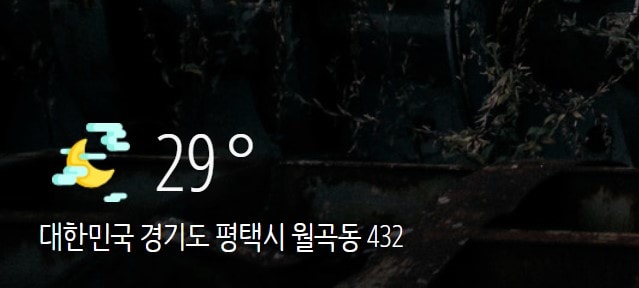
- 날씨
- 날씨 위젯은 현재 기상정보와 온도를 보여줍니다.
설정>위젯>날씨에서 날씨 위젯을 On하시면 날씨 정보 권한을 요청하게 됩니다. 확인을 누르시면 좌측 하단에 위젯이 나타나게 됩니다. 날씨 위젯을 여러 컴퓨터에서 사용하실 땐 컴퓨터마다 권한을 수락해주셔야만 작동됩니다! - 명언
설정>위젯>명언에서 활성화 시킬 수 있습니다. 한국어, 영어 또는 자기 자신을 위한 메세지를 남길 수 있습니다.
Twitter Facebook Google+